Abaqus作习题讲解3
- 格式:pdf
- 大小:716.33 KB
- 文档页数:4
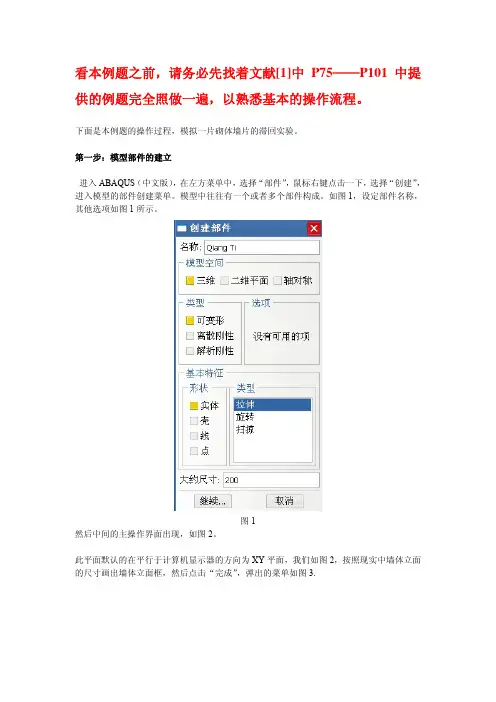
看本例题之前,请务必先找着文献[1]中P75——P101中提供的例题完全照做一遍,以熟悉基本的操作流程。
下面是本例题的操作过程,模拟一片砌体墙片的滞回实验。
第一步:模型部件的建立进入ABAQUS(中文版),在左方菜单中,选择“部件”,鼠标右键点击一下,选择“创建”,进入模型的部件创建菜单。
模型中往往有一个或者多个部件构成。
如图1,设定部件名称,其他选项如图1所示。
图1然后中间的主操作界面出现,如图2。
此平面默认的在平行于计算机显示器的方向为XY平面,我们如图2,按照现实中墙体立面的尺寸画出墙体立面框,然后点击“完成”,弹出的菜单如图3.图2图3此处的“深度”一项就是设定墙体部件的厚度,输入0.24(墙体厚度0.24m),点击确定。
于是得到了墙体部件的基本视图如图4所示。
同理,依样设定加载梁的尺寸,得到加载梁部件。
这样,第一步部件尺寸设定就完成了。
图4第二步:部件使用材料的设定加载梁使用c50混凝土,砌体使用与实验相对应的材料参数。
由于模拟是针对砌体,所以不考虑加载梁的塑性,因此加载梁只设定密度和弹性。
而砌体则以混凝土塑性损伤本构模型来模拟,要设定密度、弹性、混凝土损伤塑性。
以上内容中混凝土材料参数的设定参见资料[2],砌体材料参数的设定参见资料[3]。
第三步:将材料属性赋予模型设定了材料参数后,还要对将材料参数“赋予”模型。
其操作菜单如图5图5首先建立两个界面SECTION-1和SECTION-2如图5左边红框所示,将两种材料(C50混凝土与砌体材料)“注入”SECTION-1和SECTION-2中,然后点击右边红框中的图标,选择截面所要“赋予”的对象,即可完成材料参数赋予模型的操作。
第四步:安装配件在第一步谁定好了部件后,实际上部件就像积木玩具的各个零件一样还是零散分开的,这时候,就要使用装配件功能如图6所示。
图6用得较多的是红框中两个移动功能,非常简单,就是通过在空间坐标系中将部件平移到正确的位置即可。
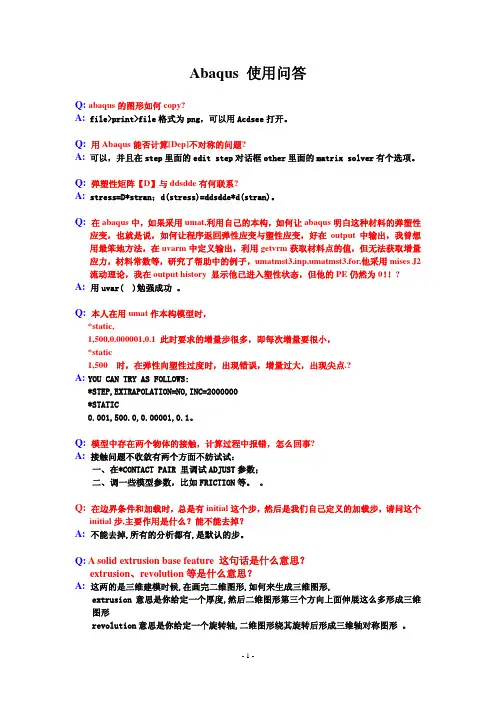
Abaqus 使用问答Q:abaqus的图形如何copy?A:file>print>file格式为png,可以用Acdsee打开。
Q:用Abaqus能否计算[Dep]不对称的问题?A:可以,并且在step里面的edit step对话框other里面的matrix solver有个选项。
Q: 弹塑性矩阵【D】与ddsdde有何联系?A: stress=D*stran;d(stress)=ddsdde*d(stran)。
Q:在abaqus中,如果采用umat,利用自己的本构,如何让abaqus明白这种材料的弹塑性应变,也就是说,如何让程序返回弹性应变与塑性应变,好在output中输出,我曾想用最笨地方法,在uvarm中定义输出,利用getvrm获取材料点的值,但无法获取增量应力,材料常数等,研究了帮助中的例子,umatmst3.inp,umatmst3.for,他采用mises J2 流动理论,我在output history 显示他已进入塑性状态,但他的PE仍然为0!!?A: 用uvar( )勉强成功 。
Q: 本人在用umat作本构模型时,*static,1,500,0.000001,0.1 此时要求的增量步很多,即每次增量要很小,*static1,500 时,在弹性向塑性过度时,出现错误,增量过大,出现尖点.?A: YOU CAN TRY AS FOLLOWS:*STEP,EXTRAPOLATION=NO,INC=2000000*STATIC0.001,500.0,0.00001,0.1。
Q: 模型中存在两个物体的接触,计算过程中报错,怎么回事?A: 接触问题不收敛有两个方面不妨试试:一、在*CONTACT PAIR 里调试ADJUST参数;二、调一些模型参数,比如FRICTION等。
。
Q: 在边界条件和加载时,总是有initial这个步,然后是我们自己定义的加载步,请问这个initial步,主要作用是什么?能不能去掉?A: 不能去掉,所有的分析都有,是默认的步。
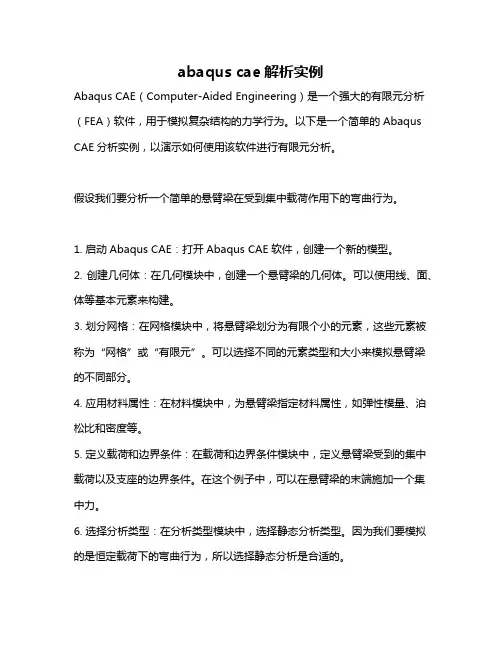
abaqus cae解析实例Abaqus CAE(Computer-Aided Engineering)是一个强大的有限元分析(FEA)软件,用于模拟复杂结构的力学行为。
以下是一个简单的Abaqus CAE分析实例,以演示如何使用该软件进行有限元分析。
假设我们要分析一个简单的悬臂梁在受到集中载荷作用下的弯曲行为。
1. 启动Abaqus CAE:打开Abaqus CAE软件,创建一个新的模型。
2. 创建几何体:在几何模块中,创建一个悬臂梁的几何体。
可以使用线、面、体等基本元素来构建。
3. 划分网格:在网格模块中,将悬臂梁划分为有限个小的元素,这些元素被称为“网格”或“有限元”。
可以选择不同的元素类型和大小来模拟悬臂梁的不同部分。
4. 应用材料属性:在材料模块中,为悬臂梁指定材料属性,如弹性模量、泊松比和密度等。
5. 定义载荷和边界条件:在载荷和边界条件模块中,定义悬臂梁受到的集中载荷以及支座的边界条件。
在这个例子中,可以在悬臂梁的末端施加一个集中力。
6. 选择分析类型:在分析类型模块中,选择静态分析类型。
因为我们要模拟的是恒定载荷下的弯曲行为,所以选择静态分析是合适的。
7. 运行分析:完成以上步骤后,运行分析。
Abaqus CAE将自动求解有限元方程,并输出结果。
8. 后处理:在后处理模块中,查看分析结果。
可以查看应力、应变、位移等结果云图和数据。
9. 优化设计:根据分析结果,优化悬臂梁的设计,例如改变梁的截面形状或材料属性等。
以上是一个简单的Abaqus CAE分析实例,通过这个实例可以了解如何使用该软件进行有限元分析。
当然,实际的分析可能会更加复杂,需要更多的步骤和考虑因素。
建议参考Abaqus CAE的官方文档和教程以获得更详细的信息和指导。
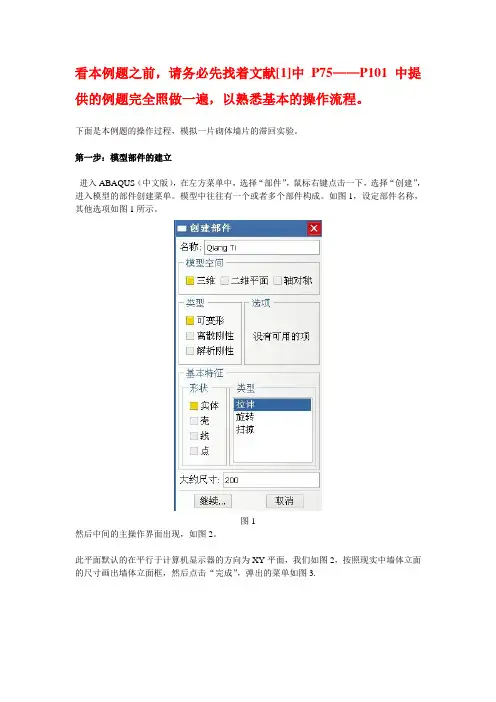
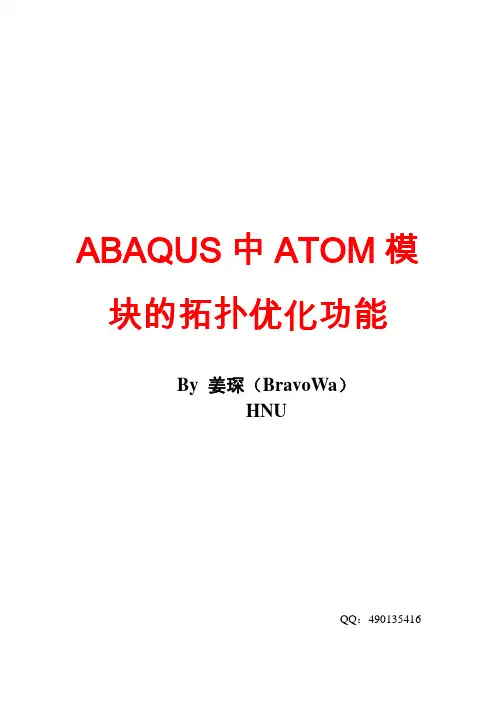
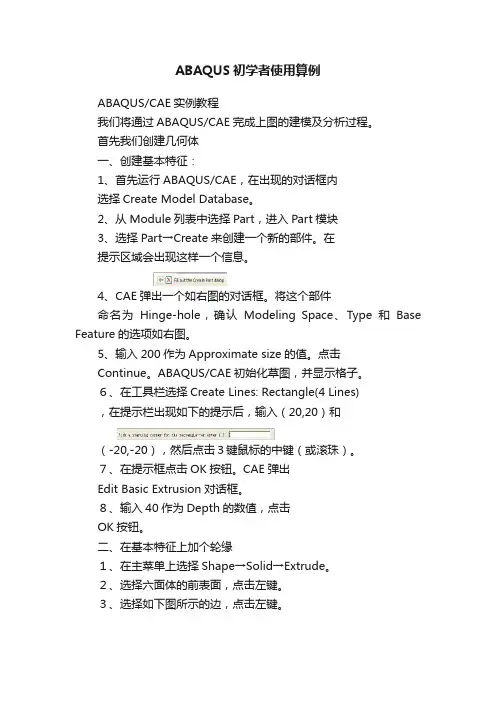
ABAQUS初学者使用算例ABAQUS/CAE实例教程我们将通过ABAQUS/CAE完成上图的建模及分析过程。
首先我们创建几何体一、创建基本特征:1、首先运行ABAQUS/CAE,在出现的对话框内选择Create Model Database。
2、从Module列表中选择Part,进入Part模块3、选择Part→Create来创建一个新的部件。
在提示区域会出现这样一个信息。
4、CAE弹出一个如右图的对话框。
将这个部件命名为Hinge-hole,确认Modeling Space、Type和Base Feature的选项如右图。
5、输入200作为Approximate size的值。
点击Continue。
ABAQUS/CAE初始化草图,并显示格子。
6、在工具栏选择Create Lines: Rectangle(4 Lines),在提示栏出现如下的提示后,输入(20,20)和(-20,-20),然后点击3键鼠标的中键(或滚珠)。
7、在提示框点击OK按钮。
CAE弹出Edit Basic Extrusion对话框。
8、输入40作为Depth的数值,点击OK按钮。
二、在基本特征上加个轮缘1、在主菜单上选择Shape→Solid→Extrude。
2、选择六面体的前表面,点击左键。
3、选择如下图所示的边,点击左键。
4、如右上图那样利用图标创建三条线段。
5、在工具栏中选择Create Arc: Center and 2 Endpoints6、移动鼠标到(40,0.0),圆心,点击左键,然后将鼠标移到(40,20)再次点击鼠标左键,从已画好区域的外面将鼠标移到(40,20),这时你可以看到在这两个点之间出现一个半圆,点击左键完成这个半圆。
7、在工具栏选择Create Circle: Center and Perimeter8、将鼠标移动到(40,0.0)点击左键,然后将鼠标移动到(50,0.0)点击左键。
9、从主菜单选择Add→Dimension→Radial,为刚完成的圆标注尺寸。
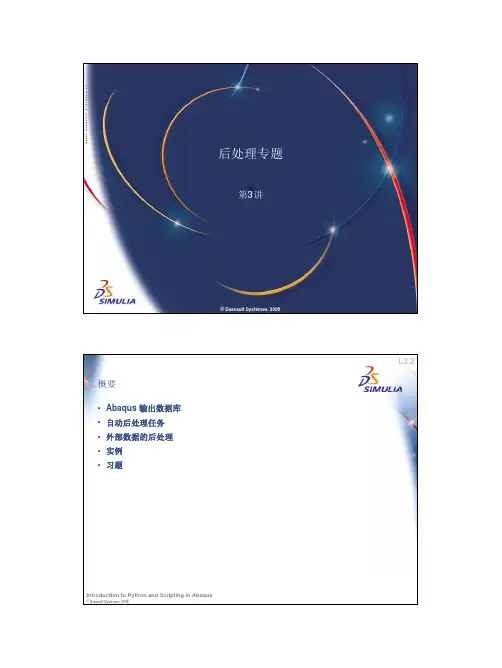
©Dassault Systèmes, 2008后处理专题第3讲※Introduction to Python and Scripting in AbaqusL3.2©Dassault Systèmes, 2008概要•Abaqus 输出数据库•自动后处理任务•外部数据的后处理•实例•习题Abaqus输出数据库©Dassault Systèmes, 2008L3.4 Abaqus输出数据库•输出数据库对象模型中的一部分: 模型数据和结果数据场数据历史数据Introduction to Python and Scripting in Abaqus©Dassault Systèmes, 2008Abaqus输出数据库•打开输出数据库from odbAccess import *odb = session.openOdb(r'd:\smith\data\axle.odb')•分析步对象•Abaqus分析包含一个或多个分析步•每个分析步对应一个分析类型•访问分析步crushStep = odb.steps['Crush']•框架对象(Frame object)•每个分析步包含一系列框架,框架将每个增量步的结果输出到数据库中。
•在频率提取分析和特征值屈曲分析中,每个特征模态都单独保存为一个框架。
Introduction to Python and Scripting in Abaqus©Dassault Systèmes, 2008L3.6 Abaqus输出数据库•访问crushStep分析步的最后一个框架crushFrame = crushStep.frames[-1]•场变量输出对象•场变量输出对象包含一系列场变量值(例如,所有单元每个积分点的应力张量)•每个场变量值包含许多信息,例如:elementLabel, nodeLabel, position, face,integrationPoint, sectionPoint, type, data, magnitude,mises, tresca, press, inv3, maxPrincipal, midPrincipal,etc.Introduction to Python and Scripting in Abaqus©Dassault Systèmes, 2008Introduction to Python and Scripting in Abaqus©Dassault Systèmes, 2008•场变量输出(应力)stress = crushFrame.fieldOutputs['S']•输出应力结果stress = odb.steps['Crush'].frames[-1].fieldOutputs['S']•将输出数据库文件中Crush 分析步最后一个框架的场变量S 赋予变量stress 。
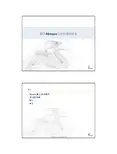
操作Abaqus之外创建的模型第三讲L1.2概述•Abaqus 输入文件的细节•导入孤立网格•例子•练习Introduction to Abaqus/CAEAbaqus输入文件的细节L1.4 Abaqus输入文件的细节•Abaqus输入文件•连接Abaqus/CAE和分析产品Abaqus/Standard和Abaqus/Explicit的方法。
•作业提交之后,生成输入文件。
该文件被批处理求解器读入。
•连接Abaqus/CAE和其它第三方建模程序包的方法。
•通过输入文件可以导入部分或全部Abaqus/CAE模型。
•允许方便的使用文件模型。
•如果需要,可以进行修改:编辑几何体(有限的);重新定义载荷、接触、输出等等。
(同本身模型一样)•可以创建并提交工作步,并交互式监控求解过程。
(同本地模型一样)Introduction to Abaqus/CAEL1.5Introduction to Abaqus/CAEAbaqus 输入文件的细节•选项块•所有的数据在选项块中定义。
选项块描述了问题定义的具体方面,比如单元定义等等。
所有的选项块组合在一起构建了整个模型。
Node optionblock Property reference option blockMaterial optionblockElement optionblockBoundary conditionsoption blockContact optionblockInitial conditions option blockAnalysis procedureoption blockLoading option blockOutput request option block模型数据历史数据L1.6Introduction to Abaqus/CAEAbaqus 输入文件的细节•关键字行•以单个*星号开头,直接跟着选项名称。
•可以包含可选的和必需的参数的组合和参数值,它们之间以逗号分隔。
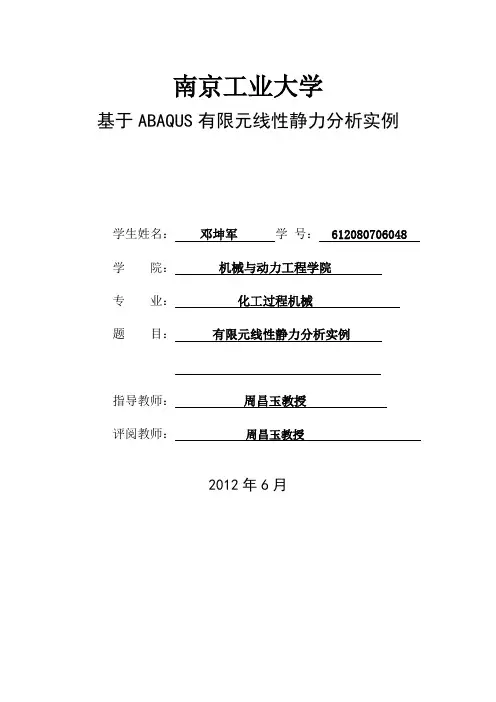
南京工业大学基于ABAQUS有限元线性静力分析实例学生姓名:邓坤军学号:612080706048学院:机械与动力工程学院专业:化工过程机械题目:有限元线性静力分析实例指导教师:周昌玉教授评阅教师:周昌玉教授2012年6月有限元大作业(ABAQUS )1、问题的描述如图所示的支架,一端牢固地焊接在一个大型结构上,支架的圆孔中穿过一个相对较软的杆件,圆孔和杆件用螺纹连接。
材料的弹性模量MPa E 210000=,泊松比3.0=μ,。
支架有以下两种工况,如图所示。
1)杆件的一端受到Y 轴负方向的集中力kN F 2=,其大小随时间变化。
2)除了上述载荷之外,支架的自由端还在局部区域上受到均布的剪力MPa P s 36=。
要求确定这两种工况下支架挠度随时间变化的情况,以及内圆角处的最大主应力。
根据分析结果来改进设计,以减少应力集中。
力与时间之间的增量关系2、分析问题 2.1 创建二维平面1)导入CAD 平面图启动ABQUES/CAE ,在出现的start session 对话框中选择create Model Database 。
在导入的CAD 图如图所示:3.1创建部件1)通过延伸来创建部件2)使用已有的平面来生存部件,得到的三维图如下图所示:3)倒圆角后的图形为:4)切割圆孔后的图形为:4.1创建材料和界面属性1)创建材料在数据表中设置杨氏模量为210000,泊松比为0.3,点击ok。
2)创建界面属性,保持默认参数不变3)给部件赋予截面属性点击左侧工具中的(Assign Section),再次点击支架部件,在视图中中点击鼠标中建,然后点击OK。
部件变为绿色,表示已经赋予了截面属性。
如图所示:5.1 定义装备件在module列表中选择Assembly功能模块。
点击工具中的(Instance Part),接受默认参数,即类型为非独立实体,点击OK。
结果如下图所示:6.1划分网格1)进入Mesh功能模块在Module列表中选择Mesh功能模块,即对部件Bracket划分网格,而不是对整个装备件划分网格。
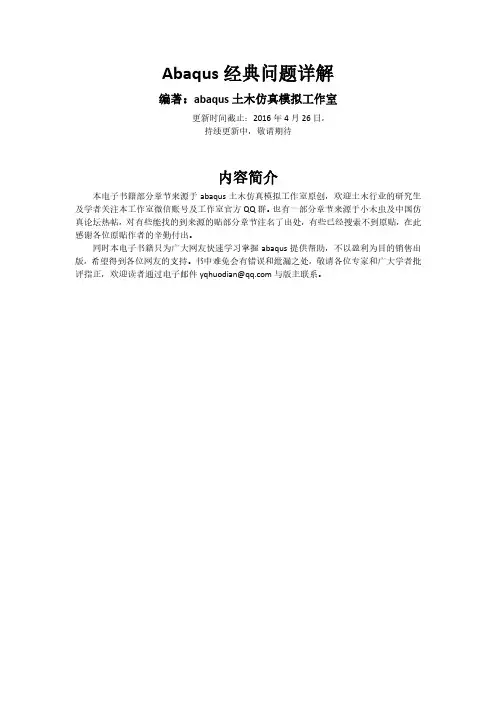

ABAQUS瞬态动力学分析瞬态动力学分析一、问题描述一质量块沿着长度为1500mm的等截面梁运动,梁的材料为钢(密度ρ=7.8E-9 ton/mm3,弹性模量E=2.1E5MPa,泊松比ν=0.3),宽为60mm,高为40mm。
质量块的长为50mm,宽为60mm,高为30mm。
质量块的密度ρ=1.11E-007 ton/mm3,弹性模量E=2.1E5MPa,泊松比ν=0.3,如图5.1所示。
质量块以10000mm/s 的速度匀速通过悬臂梁(从固定端运动到自由端),计算梁自由端沿y方向的位移、速度和加速度。
图1 质量块沿梁运动的示意图二、目的和要求掌握结构的动力学分析方法,会定义历史输出步。
1)用六面体单元划分网格,厚度方向有4排网格。
2)采用隐式算法进行计算。
三、操作步骤1、启动ABAOUS/CAE[开始][程序][ABAQUS 6.7-1][ABAQUS CAE]。
启动ABAQUS/CAE后,在出现的Start Session(开始任务)对话框中选择Create Model Database(创建新模型数据库)。
2、创建部件在ABAQUS/CAE窗口顶部的环境栏中,可以看到模块列表Module:Part,这表示当前处在Part(部件)功能模块,可按照以下步骤来创建梁的几何模型。
创建两个零件分别命名为mass(质量块)和beam(梁),均为三维实体弹性体。
3、创建材料和截面属性在窗口左上角的Module(模块)列表中选择Property(特性)功能模块。
(1)创建梁材料Name:Steel,Density:7.8E-9,Young’s Modulus(弹性模量):210000,Poisson’s Ratio(泊松比):0.3。
(2)创建截面属性点击左侧工具箱中的(Create Section),弹出Create Sectio n对话框,Category:Solid,Type:Homogeneous,保持默认参数不变(Material:Steel;Plane stress/strain thickness:1 ),点击OK。
对于梁的分析可以使用梁单元、壳单元或是固体单元。
Abaqus的梁单元需要设定线的方向,用选中所需要的线后,输入该线梁截面的主轴1方向单位矢量(x,y,z),截面的主轴方向在截面Profile设定中有规定。
注意:因为ABAQUS软件没有UNDO功能,在建模过程中,应不时地将本题的CAE模型(阶段结果)保存,以免丢失已完成的工作。
简支梁,三点弯曲,工字钢构件,结构钢材质,E=210GPa,μ=0.28,ρ=7850kg/m3(在不计重力的静力学分析中可以不要)。
F=10kN,不计重力。
计算中点挠度,两端转角。
理论解:I=2.239×10-5m4,w中=2.769×10-3m,θ边=2.077×10-3。
文件与路径:顶部下拉菜单File, Save As ExpAbq00。
一部件1 创建部件:Module,Part,Create Part,命名为Prat-1;3D,可变形模型,线,图形大约范围10(程序默认长度单位为m)。
2 绘模型图:选用折线,从(0,0)→(2,0)→(4,0)绘出梁的轴线。
3 退出:Done。
二性质1 创建截面几何形状:Module,Property,Create Profile,命名为Profile-1,选I型截面,按图输入数据,l=0.1,h=0.2,b l=0.1,b2=0.1,t l=0.01,t2=0.01,t3=0.01,关闭。
2 定义梁方向:Module,Property,Assign Beam Orientation,选中两段线段,输入主轴1方向单位矢量(0,0,1)或(0,0,-1),关闭。
3 定义截面力学性质:Module,Property,Create Section,命名为Section-1,梁,梁,截面几何形状选Profile-1,输入E=210e9(程序默认单位为N/m2,GPa=109 N/m2),G=82.03e9,ν=0.28,关闭。
第1篇基础篇第1章Abaqus基础知识常见问题及实用技巧第1章Abaqus基础知识常见问题及实用技巧1.1Abaqus的基本约定1.1.1自由度的定义【常见问题1-1】自由度的数字表示Abaqus中的自由度是如何定义的?1.1.2选取合适的单位制【常见问题1-2】常用的国际单位制在Abaqus中建模时,各个量的单位应该如何选取?1.1.3Abaqus中的时间【常见问题1-3】总分析时间和分析步时间怎样理解Abaqus中的时间计量?第1章Abaqus基础知识常见问题及实用技巧1.1.4Abaqus中的重要物理常数【常见问题1-4】常用物理常数Abaqus中有哪些常用的物理常数?如何定义?1.1.5Abaqus中的坐标系【常见问题1-5】定义局部坐标系如何在Abaqus中定义局部坐标系?1.2Abaqus中的文件类型及功能【常见问题1-6】文件类型及功能Abaqus建模和分析过程中会生成多种类型的文件,它们各自有什么作用?当模型出现问题时,应该查看那些文件来查找错误原因?【常见问题1-7】关注DAT文件、MSG文件和STA文件提交分析作业后,读者应该查看Abaqus生成的哪些文件?第1章Abaqus基础知识常见问题及实用技巧1.3Abaqus的帮助文档1.3.1在帮助文档中查找信息【常见问题1-8】快速查找帮助文档中的信息Abaqus帮助文档的内容非常丰富,如何在其中快速准确地找到所需要的信息?1.3.2Abaqus/CAE中的帮助功能【常见问题1-9】即时帮助功能Abaqus/CAE的中提供了哪些即时帮助功能?如何使用?【常见问题1-10】Help菜单中的帮助功能Abaqus/CAE的Help菜单提供了哪些帮助功能?【常见问题1-11】先安装软件后安装帮助文档的方法安装6.14版本Abaqus软件过程中,先安装了软件没有安装帮助文档,后来想安装帮助文档并能够通过Abaqus/CAE的Help菜单获取相关帮助信息,应该如何操作?1.4更改工作路径【常见问题1-12】更改默认工作路径Abaqus读写各种文件的默认工作路径是什么?如何修改此工作路径?第1章Abaqus基础知识常见问题及实用技巧1.5Abaqus的常用DOS命令【常见问题1-13】常用的DOS命令Abaqus软件提供了哪些常用的DOS命令?应该如何使用这些命令,让研究工作更加高效?1.6设置Abaqus的环境文件1.6.1磁盘空间不足【常见问题1-14】磁盘空间不足提交分析作业时出现如下错误信息,应该如何解决?***ERROR:UNABLE TO COMPLETE FILE WRITE.CHECK THAT SUFFICIENT DISKSPACE IS AVAILABLE.FILE IN USE AT FAILURE IS shell3.stt.(磁盘空间不足)或者***ERROR:SEQUENTIAL I/O ERROR ON UNIT23,OUT OF DISK SPACE OR DISK QUOTAEXCEEDED.(磁盘空间不足)1.7影响分析时间的因素【常见问题1-15】缩短分析时间,提高分析效率的技巧使用Abaqus软件进行有限元分析时,如何缩短分析时间,提高分析效率?第1章Abaqus基础知识常见问题及实用技巧【常见问题1-16】CPU使用率低、硬盘使用率高的原因提交分析作业后,在Windows任务管理器中看到分析作业正在运行,但CPU的使用率很低,好像没有执行任何分析任务,而硬盘的使用率却很高,这是什么原因造成的?第2章Abaqus/CAE操作界面常见问题及实用技巧2.1Abaqus/CAE操作界面【常见问题2-1】快速熟悉Abaqus/CAE操作界面Abaqus/CAE操作界面中包含菜单,工具、图标、模型树等信息,初学者如何快速熟悉界面中各部分内容,为建模分析做准备?【常见问题2-2】Abaqus/CAE的建模流程及技巧在Abaqus/CAE中建模的操作流程是怎样的?【常见问题2-3】修改Abaqus/CAE操作界面的背景色如何将Abaqus/CAE操作界面的背景色设置为白色,使得图片或动画的显示效果更好?【常见问题2-4】显示/隐藏模型树或工具栏如何显示或隐藏模型树(Model Tree)?如何显示和隐藏Abaqus/CAE界面中的工具栏?第2章Abaqus/CAE操作界面常见问题及实用技巧2.2选取对象的方法【常见问题2-5】快速选取边、面、点在Abaqus/CAE中建模时,如何更方便快捷地用鼠标选取对象(顶点、线、面等)?2.3Tools菜单的常用工具2.3.1参考点(Reference Point)【常见问题2-6】定义参考点如何定义参考点?在什么情况下需要使用参考点?2.3.2表面(Surface)【常见问题2-7】定义表面表面的类型有哪些?在什么情况下应该定义表面?2.3.3集合(Set)【常见问题2-8】定义集合集合的类型有哪些?在什么情况下应该定义集合?第2章Abaqus/CAE操作界面常见问题及实用技巧2.3.4基准(Datum)【常见问题2-9】定义基准基准(datum)的主要用途是什么?使用过程中需要注意哪些问题?2.3.5定制界面(Customize)【常见问题2-10】定制Abaqus/CAE操作界面如何定制Abaqus/CAE的操作界面?2.4Plug-ins菜单的功能【常见问题2-11】Plug-ins菜单简介Plug-ins菜单提供了哪些功能?如何使用这些功能?【常见问题2-12】快速创建图形用户界面(GUI)主菜单Plug-ins→Abaqus→RSG Dialog Builder的功能是什么?如何使用该子菜单快速构建图形用户界面,并定制插件?第3章Part功能模块常见问题及实用技巧3.1创建、导入和编辑部件3.1.1创建部件【常见问题3-1】创建部件的方法及优缺点在Abaqus/CAE中创建部件的方法有哪些?其各自的适用范围和优缺点怎样?3.1.2导入和导出几何模型【常见问题3-2】导入/导出几何模型的文件格式在Abaqus/CAE中导入或导出几何模型时,有哪些可供选择的格式?【常见问题3-3】导入部件后显示错误将STEP格式的三维CAD模型文件(*.stp)导入到Abaqus/CAE中时,在窗口底部的信息区中看到下列提示信息:A total of236parts have been created.(创建了236个部件)此信息表明CAD模型已经被成功导入,但是在Abaqus/CAE的视图区中却只显示出一条白线,看不到导入的几何部件,这是什么原因造成的?第3章Part功能模块常见问题及实用技巧3.1.3编辑几何部件【常见问题3-4】使用几何编辑工具编辑导入的不精确部件Abaqus/CAE提供了多种几何编辑工具,使用时应注意哪些问题?【常见问题3-5】无法划分网格时编辑几何部件的方法将三维CAD模型导入Abaqus/CAE中生成几何部件,在为其划分网格时,出现如图3-7所示的错误信息,应如何解决?图3-7错误信息:invalid geometry(几何部件无效),无法划分网格3.2特征之间的相互关系【常见问题3-6】基本特征、父特征和子特征及其相互关系在Part功能模块中创建零部件时经常用到3个概念:基本特征(Base feature)、父特征(Parent feature)和子特征(Children feature),它们之间的关系是怎样的?第3章Part功能模块常见问题及实用技巧3.3刚体和显示体3.3.1刚体部件的定义【常见问题3-7】定义刚体部件什么是刚体部件(rigid part)?它有何优点?在Part功能模块中可以创建哪些类型的刚体部件?3.3.2刚体部件、刚体约束和显示体约束【常见问题3-8】刚体部件、刚体约束和显示体约束的区别与联系刚体部件(rigid part)、刚体约束(rigid body constraint)和显示体约束(display body constraint)都可以定义刚体,它们之间有何区别与联系?3.4建模实例【常见问题3-9】多种方法建立几何模型一个边长100mm的立方体,在其中心位置挖掉半径为20mm的球,应如何建立几何模型?第4章Property功能模块常见问题及实用技巧4.1定义材料特性参数【常见问题4-1】为部件定义材料特性参数在Property功能模块中,如何为部件定义材料特性参数?【常见问题4-2】错误信息:missing property definition在Abaqus/CAE软件的Property功能模块中,已经定义了材料参数和截面属性,但是提交分析作业时却弹出了如图4-5的提示信息,同时DAT文件中给出了下列错误提示信息:图4-5弹出的提示信息***ERROR:20elements have missing property definitions.The elements have been identified inelement set ErrElemMissingSection.第4章Property功能模块常见问题及实用技巧请问,这是什么原因造成的?应该如何解决?【常见问题4-3】定义随温度变化的材料参数在Property功能模块中定义材料特性参数时,如果某些参数依赖于温度,应该如何定义?【常见问题4-4】同一部件包含不同材料属性同一个部件中包含多种不同的材料,应该如何为其定义材料属性?【常见问题4-5】Macro Manager录制材料参数复杂有限元模型中,包含很多种材料,而且每种材料的特性参数非常多,,在Abaqus /CAE中定义这些参数十分浪费时间,是否有更加方便省时的方法来完成参数的定义呢?4.2定义超弹性材料【常见问题4-6】定义橡胶的超弹性材料参数如何在Abaqus/CAE中定义橡胶的超弹性(hyperelasticity)材料数据?【常见问题4-7】橡胶材料的特点和力学特性橡胶材料有何特点?在Abaqus/CAE中建模时需要定义那些力学特性?第4章Property功能模块常见问题及实用技巧4.3定义梁截面形状、截面属性和横截面方位4.3.1定义梁截面形状【常见问题4-8】定义梁截面的几何形状和尺寸如何定义梁截面的几何形状和尺寸?【常见问题4-9】显示梁截面形状如何在Abaqus/CAE中显示梁截面形状?4.3.2定义截面属性【常见问题4-10】截面属性和梁截面形状的区别截面属性(section)和梁截面形状(profile)有何区别?【常见问题4-11】没有定义材料特性提交分析作业时,为何在DAT文件中出现错误提示信息“elements have missing property definitions()”?第4章Property功能模块常见问题及实用技巧4.3.3定义梁横截面方位【常见问题4-12】梁横截面方位的作用如何定义梁横截面方位(beam orientation)?它有什么作用?【常见问题4-13】定义梁横截面方位如何在Abaqus中定义梁横截面方位?【常见问题4-14】梁单元的切向和轴的方向平行使用梁单元进行有限元分析时,为何出现下列错误信息:***ERROR:ELEMENT16IS CLOSE TO PARALLEL WITH ITS BEAM SECTION AXIS.DIRECTION COSINES OF ELEMENT AXIS2.93224E-04-8.20047E-051.0000.DIRECTIONCOSINES OF FIRST SECTION AXIS0.00000.00001.0000。
钣金成型例题讲解一、背景当前,制造行业加工工艺的趋势正朝着高新技术的方向发展。
由于新产品、新技术的开发成本太高、开发时间过长,加上开发成果没有保障,越来越多的公司在研发、制造过程中开始注重仿真技术的应用。
采用ABAQUS对加工工艺进行模拟有着诸多优点:1.数值模拟减少了耗时的原型实验,缩短了产品投放市场的时间;2.合理的参数设计可以降低对工件的损耗;3.合理的坯料设计,减少了飞边,也减少原材料的浪费;4.对模具的设计、加工提供合理建议;5.优化加工过程,提高产品成型质量;采用ABAQUS进行仿真模拟的目的:1.节约开发成本2.加快研发速度3.提高产品质量二、问题的描述本实例模拟油箱的冲压成型过程。
图1为实际的油箱形状,是由两个如图2所示的结构组成,考虑冲压成型过程中,它的结构的对称性,我们通过建立图3所示的结构,对其进行模拟分析,达到分析整个油箱成型分析的目的。
首先,我们将通过ABAQUS/CAE完成图4所示的装配图,其中平面铝板将被冲压成型为图3的结构。
图1 图2 图3三、建立模型3.1创建成型模具-阳模1、首先运行ABAQUS/CAE ,在出现的对话框内选择Create Model Database 。
2、在主菜单model 中命名新建模型为Forming example ,并保存文件为examle_forming.cae 。
3、从Module 列表中选择Part ,进入Part 模块。
4、选择Part →Create 来创建一个新的零件。
在提示区域会出现这样一个信息。
5、CAE 弹出一个如图5的对话框。
将这个零件命名为punch ,确认Modeling Space 、Type 和BaseFeature 的选项如下图。
输入300作为Approximate size 的值。
点击Continue 。
ABAQUS/CAE 初始化草图,并显示格子。
6、在左侧工具条上点击 ,在提示栏中依次输入下表的坐标点,采用图标 连接1和2点、6和7点,采用 连接图中2、3、4点和4、5、6点。
Abaqus 使用问答Q:abaqus的图形如何copy?A:file>print>file格式为png,可以用Acdsee打开。
Q:用Abaqus能否计算[Dep]不对称的问题?A:可以,并且在step里面的edit step对话框other里面的matrix solver有个选项。
Q: 弹塑性矩阵【D】与ddsdde有何联系?A: stress=D*stran;d(stress)=ddsdde*d(stran)。
Q:在abaqus中,如果采用umat,利用自己的本构,如何让abaqus明白这种材料的弹塑性应变,也就是说,如何让程序返回弹性应变与塑性应变,好在output中输出,我曾想用最笨地方法,在uvarm中定义输出,利用getvrm获取材料点的值,但无法获取增量应力,材料常数等,研究了帮助中的例子,umatmst3.inp,umatmst3.for,他采用mises J2 流动理论,我在output history 显示他已进入塑性状态,但他的PE仍然为0!!?A: 用uvar( )勉强成功。
Q: 本人在用umat作本构模型时,*static,1,500,0.000001,0.1 此时要求的增量步很多,即每次增量要很小,*static1,500 时,在弹性向塑性过度时,出现错误,增量过大,出现尖点.?A: YOU CAN TRY AS FOLLOWS:*STEP,EXTRAPOLATION=NO,INC=2000000*STATIC0.001,500.0,0.00001,0.1。
Q: 模型中存在两个物体的接触,计算过程中报错,怎么回事?A: 接触问题不收敛有两个方面不妨试试:一、在*CONTACT PAIR 里调试ADJUST参数;二、调一些模型参数,比如FRICTION等。
Q: 在边界条件和加载时,总是有initial这个步,然后是我们自己定义的加载步,请问这个initial步,主要作用是什么?能不能去掉?A: 不能去掉,所有的分析都有,是默认的步。